Operaciones preliminares

La solución más cómoda para conectar Amazon Prime a Twitch es proceder desde una computadora. Sin embargo, es posible completar la conexión entre los dos servicios también desde teléfonos inteligentes y tabletas, necesariamente utilizando el navegador del dispositivo en uso (p. Ej. Chrome en Android o Safari en iOS). De hecho, aunque tanto Amazon como Twitch también están disponibles en forma de aplicaciones para dispositivos móviles, utilizando este último no es posible activar Amazon Prime o completar la conexión con Twitch.
Habiendo hecho esta premisa necesaria, todo lo que necesita hacer para tener éxito en su intento es seguir los puntos que se enumeran a continuación y posiblemente omitir los que ya ha puesto en práctica anteriormente.
- Crea una cuenta en Amazon: Se requiere membresía de Amazon para acceder al famoso sitio de compras en línea y aprovechar todas sus funciones, incluido Twitch Prime.
- Activar Amazon Prime: para aprovechar numerosas ventajas en el famoso sitio de compras en línea, como los envíos en un día hábil y el acceso a numerosos servicios como Amazon Dash Button, Amazon Prime Video, Amazon Music Unlimited, Amazon Drive y, por supuesto, Twitch Prime, es necesario suscribirse a una suscripción mensual o anual a Amazon Prime. Los nuevos clientes pueden probar el servicio de forma gratuita durante 30 días.
- Crea una cuenta de Twitch: Crear una cuenta gratuita en Twitch es el último paso necesario para completar la conexión con Amazon Prime y disfrutar del servicio sin limitaciones.
Para continuar, luego, conectado al sitio oficial de Amazon, permanezca con el puntero del mouse en el artículo Cuentas y listas y presiona el botón Inicia. En la página recién abierta, haga clic en el botón Crea tu cuenta de Amazon, ingrese los datos requeridos en los campos su nombre, Correo electrónico e Contraseña y presiona el botón Crea tu cuenta de Amazon para completar su registro.
Si, por el contrario, prefiere proceder desde un teléfono inteligente o tableta, primero inicie la tienda de su dispositivo y descargue la aplicación de Amazon para dispositivos Android e iOS. Después de descargarlo y ejecutarlo, toque el botón Inicia, coloque la marca de verificación junto al elemento Crear una cuenta, ingrese los datos requeridos en los campos Nombre, Número de teléfono celular e Crear una contraseña y presiona el botón Continuar. En la nueva pantalla que aparece, ingrese el código de verificación recibido vía SMS en el campo Introduzca el código y presiona el botón Verifica para completar el registro.
Alternativamente, si desea registrarse usando su correo electrónico, después de elegir crear una nueva cuenta, presione el botón Utilice su dirección de correo electrónico en su lugar, ingrese los datos requeridos en los campos Nombre, Tu correo electrónico e Crear una contraseña y presiona el botón Crea tu cuenta de Amazon. Para conocer más, te dejo con mi guía sobre cómo registrarse en Amazon.
Activar Amazon Prime
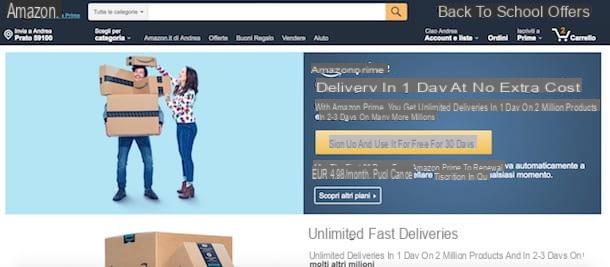
Como se ha mencionado más arriba, activar Amazon Prime Se requiere tener acceso a Twitch Prime, eliminando así los anuncios y disfrutando de beneficios adicionales, como tener acceso restringido al contenido del juego gratuito, la capacidad de almacenar tus grabaciones hasta por 60 días y suscribirte a un canal de Twitch gratis cada 30 días. .
Para continuar, conectado a la página principal del famoso sitio de compras en línea, quédese con el puntero del mouse sobre el artículo Regístrese en Prime y presiona el botón Regístrate, es gratis por 30 días para activar su prueba gratuita. En la página recién abierta, haga clic en el botón Regístrese y utilícelo gratis durante 30 días y ubicar la sección Añade un metodo de pago, luego ingrese los detalles de su tarjeta de crédito o débito en los campos titular de la tarjeta, Número de tarjeta e Fecha de caducidad y presiona el botón Agrega tu tarjeta.
Luego ingrese los datos relacionados con su residencia en los campos Dirección, Ciudad, Provincia, PAC e Número de teléfono y haz clic en el botón Usa esta dirección, luego verifique que la información mostrada sea correcta y presione el botón Regístrese ahora, 30 días gratis para completar la activación de la prueba gratuita de Amazon Prime. Para obtener más información, puede leer mi guía sobre cómo obtener Amazon Prime de forma gratuita.
Si, por el contrario, ya ha utilizado la prueba gratuita de 30 días en el pasado, para tener Twitch Prime debe necesariamente activar una suscripción a Amazon Prime, eligiendo una de las opciones disponibles: Prime mensual a un coste de 4,99 euros / mes e Prime anual a un coste de 36 euros / año.
Para continuar, haga clic en la entrada Regístrese en Prime (arriba a la derecha), presione el botón Ver otros planes para elegir la suscripción que le interesa y colocar el signo junto a una de las opciones entre Prime (mensual) e Prime (anual), luego verifique que los datos reportados en las secciones Métodos de pago e dirección de facturación son correctos, presiona el botón Regístrese y pague y listo
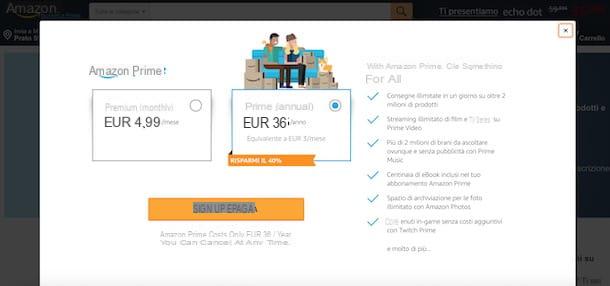
Como se mencionó anteriormente, también puede activar Amazon Prime desde teléfonos inteligentes y tabletas utilizando el navegador que usa habitualmente para navegar por Internet (p. Ej. Chrome en Android y Safari en iOS). Luego conéctese al sitio web de Amazon, toque el artículo Inicia presente en la parte superior, ingrese sus datos de inicio de sesión en los campos Correo electrónico e Contraseña Amazon y presiona el botón Inicia.
Ahora, toca el elemento Prime presente en el menú superior, presione el botón Regístrese ahora, 30 días gratis (Regístrese y pague si ya usó la prueba gratuita) y, si aún no ha agregado una tarjeta de crédito o débito a su cuenta, ingrese los datos en los campos correspondientes y presione los botones Carta Aggiungi e Regístrese ahora, 30 días gratis (o Regístrese y pague) para completar la activación de Prime.
Conecta Amazon Prime a Twitch
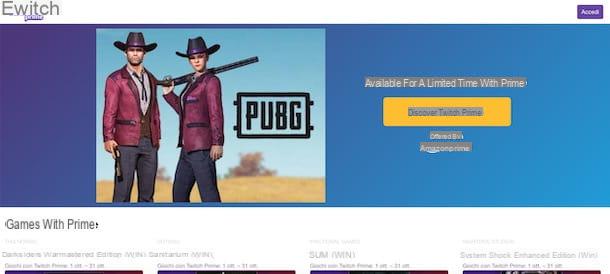
Una vez que haya creado su cuenta de Amazon y activado Prime, finalmente estará listo para conectar Amazon Prime a Twitch y aprovecha todas las ventajas que te he indicado en los párrafos anteriores.
Para conectar Amazon Prime a Twitch, conectado al sitio web oficial de la plataforma para compartir videos, haga clic en el elemento Echa un vistazo a Twitch Prime, y en la página recién abierta, haga clic en las opciones ciudad e Continuar. Ahora, si ya tiene una cuenta de Twitch, ingrese sus datos de inicio de sesión en los campos Nombre de usuario e Contraseña y presiona el botón Inicia, de lo contrario, seleccione el elemento Subscrbir para crear una nueva cuenta.
Luego ingrese los datos requeridos para el registro en los campos Nombre de usuario, Contraseña, Fecha de nacimiento ed Correo electrónico, ponga la marca de verificación junto a la opción No soy un robot para verificar su identidad y presione el botón Subscrbir.
En la pantalla Collega l'account Twitch, verifica que la cuenta de Amazon indicada sea correcta (debe ser la misma con la que iniciaste sesión anteriormente) y presiona el botón Confirmación para completar el enlace entre Amazon y Twitch. En algunos casos, es posible que se le solicite que vuelva a ingresar las credenciales de inicio de sesión de su cuenta de Amazon.
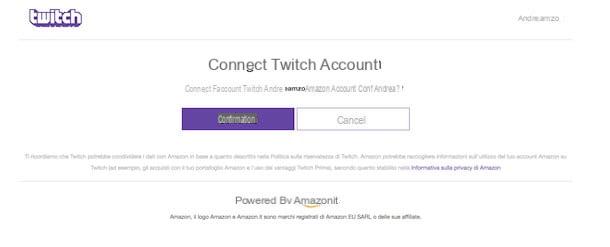
Si se pregunta si es posible conectar Amazon Prime a Twitch desde teléfonos inteligentes y tabletas, la respuesta es sí. Sin embargo, incluso en este caso, no es posible continuar usando la aplicación Twitch para dispositivos Android e iOS, pero es necesario continuar usando el navegador del dispositivo en uso.
El procedimiento es el mismo que el descrito anteriormente para computadoras. Luego, conectado al sitio web de Twitch Prime, toque el botón Inicia en la parte superior derecha, ingrese sus datos de inicio de sesión en los campos Nombre de usuario e Contraseña y presiona el botón Inicia. Si, por otro lado, aún no tiene una cuenta en Twitch, toque el elemento Subscrbir, ingrese los datos requeridos en los campos Nombre de usuario, Contraseña, Fecha de nacimiento ed Correo electrónico y presiona el botón Subscrbir.
Después de iniciar sesión en su cuenta, toque el elemento Echa un vistazo a Twitch Prime, presiona los botones ciudad e Continuar y presiona el botón Confirmación para completar la conexión con Amazon Prime.
Desconectar Twitch de Amazon Prime
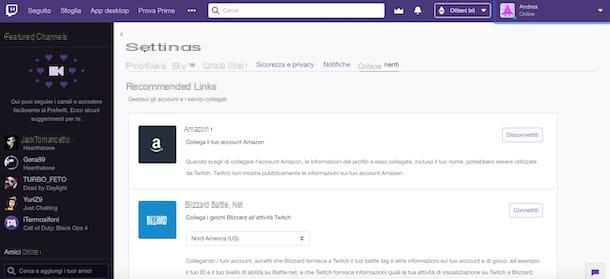
Si tiene dudas, puede desconectar Twitch de Amazon Prime en cualquier momento. Todo lo que tiene que hacer es iniciar sesión en su cuenta en la plataforma para compartir videos y eliminar Amazon de la sección de enlaces.
Para continuar, conéctese al sitio web de Twitch, haga clic en el botón Inicia, ingrese sus datos de inicio de sesión en los campos Nombre de usuario ed Correo electrónico y haz clic en el botón Inicia (si se le pide que verifique su identidad, coloque la marca de verificación junto al artículo No soy un robot y presiona el botón Continuar).
Ahora, haz clic en el tuyo apodo en la parte superior derecha, elige la opción ajustes en el menú que aparece y, en la nueva página abierta, haga clic en el elemento Enlaces. presiona el botón Desconectar relativa a Amazon y confirme su intención haciendo clic en el botón Sí, cerrar sesión.
Al hacerlo, ya no podrá disfrutar de los beneficios de Twitch Prime. Sin embargo, debes saber que tu suscripción a Amazon Prime permanecerá activa y, en el futuro, podrás vincular los dos servicios nuevamente. Si, por otro lado, desea finalizar permanentemente su experiencia con Twitch, puede leer mi guía sobre cómo deshabilitar Twitch Prime.
Cómo conectar Amazon Prime a Twitch

























